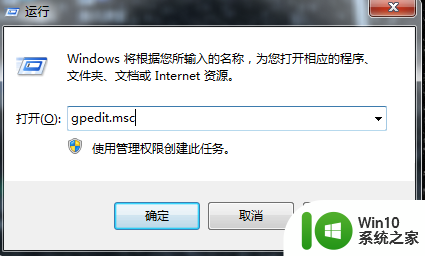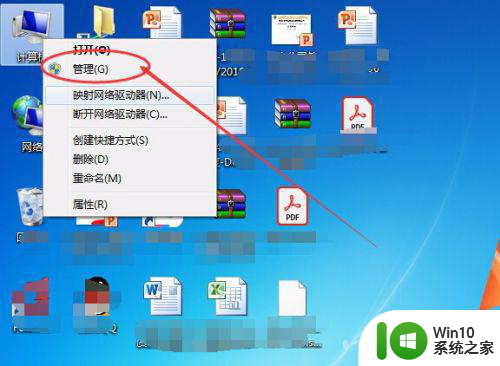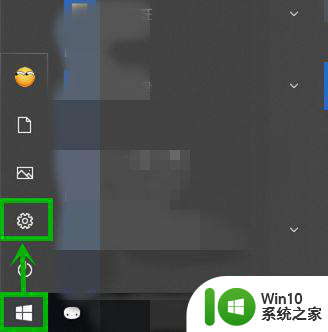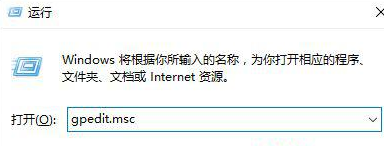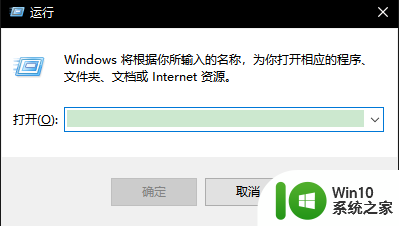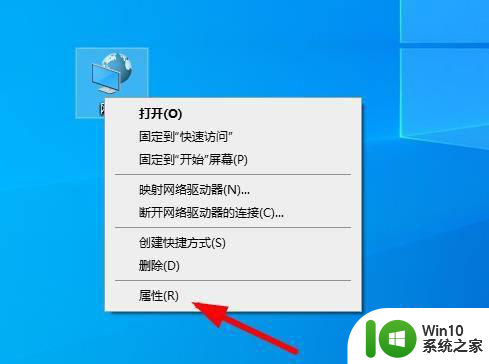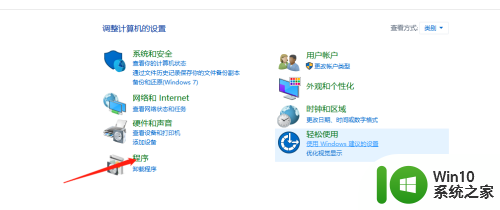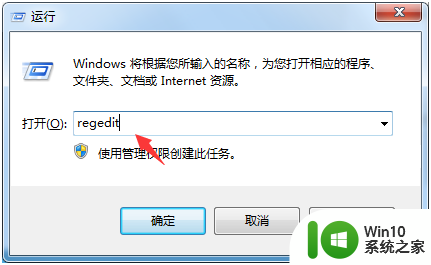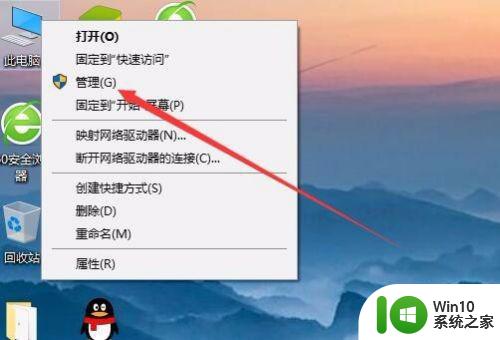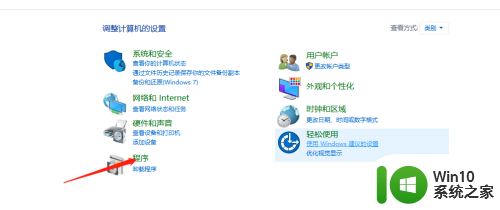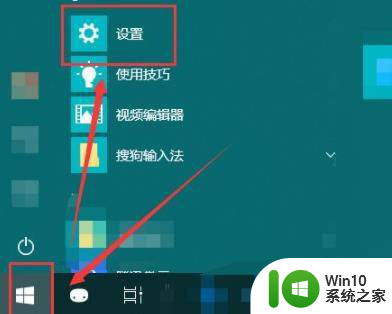win10打印机里面的用户管理 win10共享打印机网络凭证问题
Win10操作系统提供了许多方便的功能,其中打印机管理是其中之一,用户可以通过Win10系统内的用户管理功能轻松管理打印机的访问权限和设置。在共享打印机时可能会遇到网络凭证问题,需要用户进行相应的设置和调整以解决这一问题。在本文中我们将详细介绍Win10打印机用户管理和共享打印机网络凭证的解决方法。
方法如下:
1.在连接打印机的主机电脑上同时按win+10 打开运行输入gpedit.msc确定
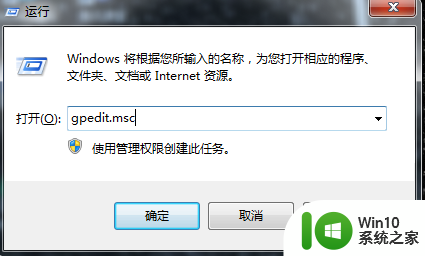
2.点Windows设置--安全设置---本地策略---安全选项
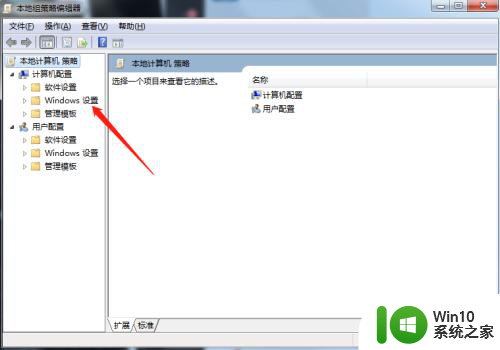
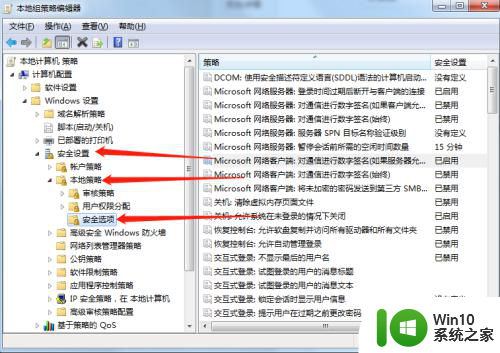
3.打开-安全选项,拉到最后。第三项点右点属性,选择--已禁用-应用--确定,另一台电脑有权限访问了,
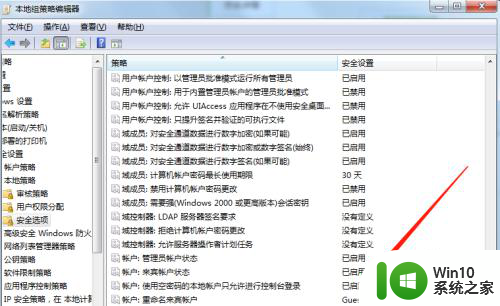
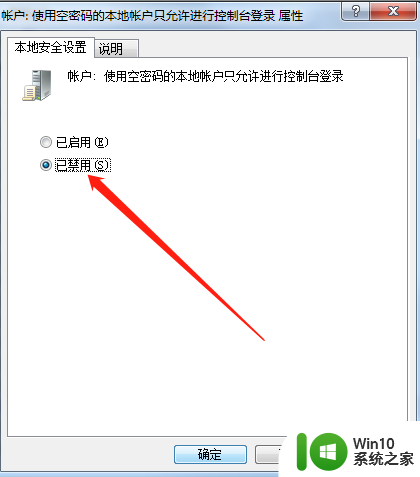
4.再另一台电脑上同时按win+10 打开运行输入\\+主机计算机名或者\\+主机IP 确定,不知道主机名。可以用主机打印一张测试纸上面很全,一定要代 \\
5.现在另一台上就会显示需要输入网路凭证用户名和密码,用户名就是主机的用户名。密码有就输入,没有就直接敲回车,就OK了。就会出现主机的打印机。
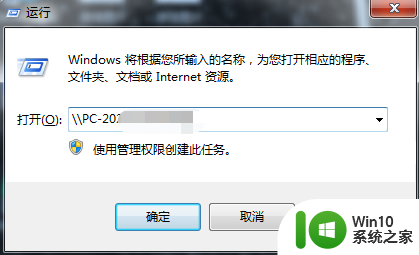
以上就是关于win10打印机中的用户管理的全部内容,如果有遇到相同情况的用户,可以按照小编的方法来解决。